
Sidst opdateret den

Blokering af numre er en fantastisk måde at stoppe generende opkald, men hvad nu hvis du blokerer et ved en fejl? Sådan finder du blokerede numre på iPhone.
Hvis du modtager et uønsket opkald på din iPhone, kan du blokere iPhone-kontakter og ukendte opkald for at sikre, at du aldrig mere modtager opkald eller beskeder fra det nummer. Det er en meget nyttig funktion - det føles meget tilfredsstillende at blokere disse irriterende marketingopkald trods alt.
Hvad hvis du beslutter dig for, at du ikke længere vil blokere et bestemt nummer? Du kan have blokeret en ægte kontakt ved en fejl eller ved et uheld blokeret et vigtigt kundeservicenummer.
Den gode nyhed er, at det er nemt at fjerne blokeringen af et nummer, når du ved hvordan. Sådan finder du blokerede numre på iPhone, så du kan fjerne blokeringen af dem igen.
Sådan finder du blokerede numre på iPhone via Indstillinger
Der er tre forskellige måder, du kan finde blokerede numre på din iPhone. Du kan gøre dette gennem enten iPhone-indstillingerne, Beskeder-indstillingerne eller FaceTime-indstillingsmenuerne.
Sådan finder du blokerede numre gennem iPhone-indstillinger:
- Åbn Indstillinger app.
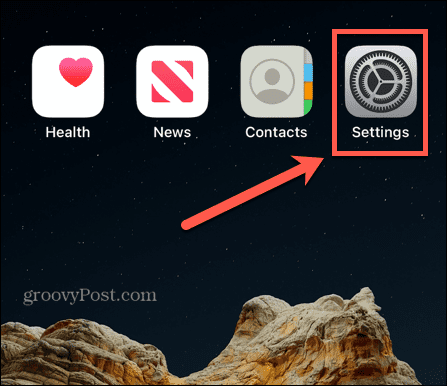
- Rul ned og tryk telefon.
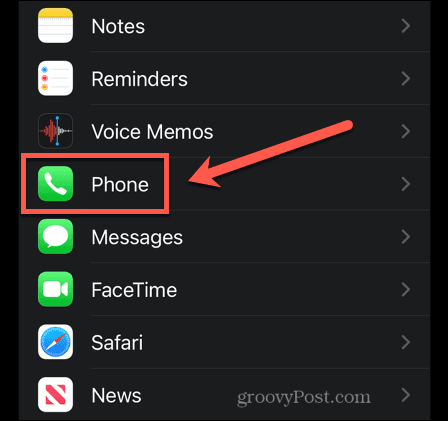
- Tryk på mod bunden af indstillingerne Blokerede kontakter.
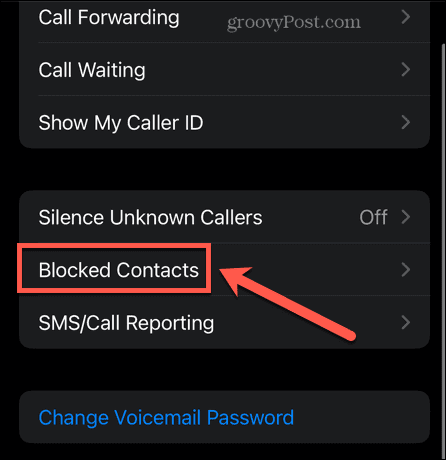
- Alle dine blokerede numre og e-mailadresser vil være synlige.
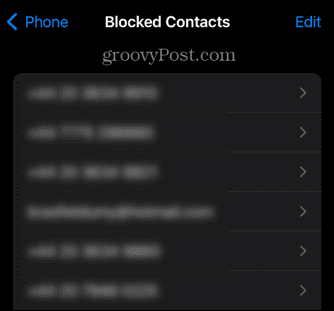
Sådan finder du blokerede numre på iPhone via beskedindstillinger
Du kan også finde de samme oplysninger ved at gå gennem indstillingsmenuen Beskeder.
Sådan finder du blokerede numre via Beskeder-indstillinger:
- Start Indstillinger app.
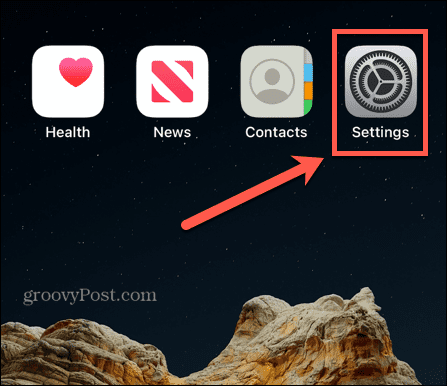
- Rul ned og tryk Beskeder.

- I SMS/MSS sektion, tryk på Blokerede kontakter.
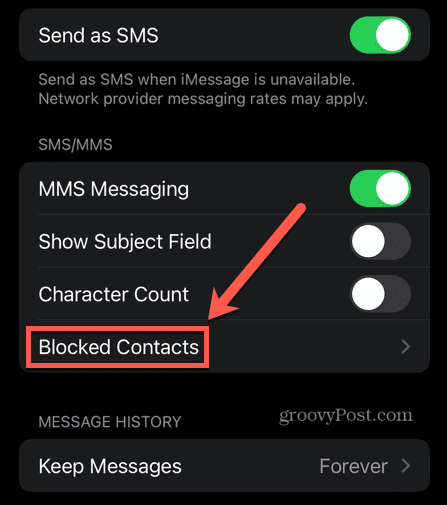
- Din liste over blokerede kontakter vises.
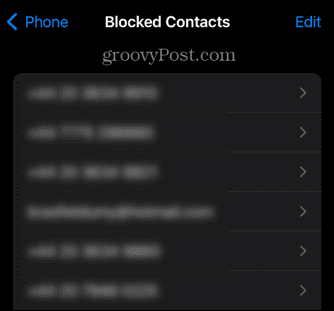
Sådan finder du blokerede numre på iPhone gennem FaceTime-indstillinger
Den sidste måde at finde blokerede numre på din iPhone er gennem din FaceTime-indstillingsmenu.
Sådan finder du blokerede numre gennem FaceTime-indstillinger:
- Åben Indstillinger.
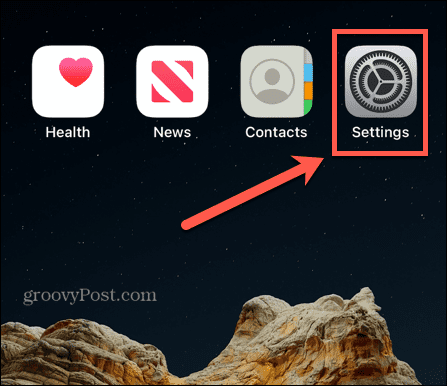
- Rul ned og tryk Facetime.
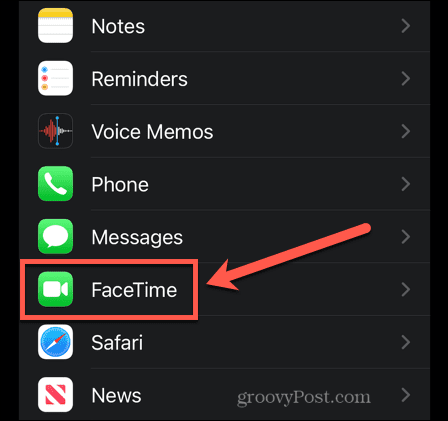
- Tryk på helt nederst på siden Blokerede kontakter.
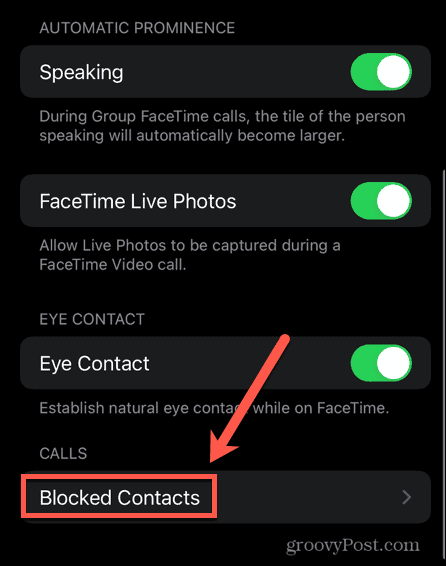
- Listen over blokerede kontakter vises.
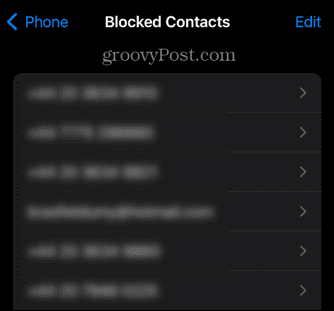
Sådan fjerner du blokering af et nummer på iPhone
Hvis du beslutter dig for, at du ikke længere vil blokere et bestemt nummer, kan du fjerne blokeringen af det, så du kan modtage opkald, beskeder, e-mails og FaceTime-opkald fra den kontakt.
Sådan fjerner du blokeringen af et nummer på iPhone:
- Få adgang til din Blokerede kontakter liste ved hjælp af en af metoderne ovenfor.
- Tryk på i øverste højre hjørne Redigere.
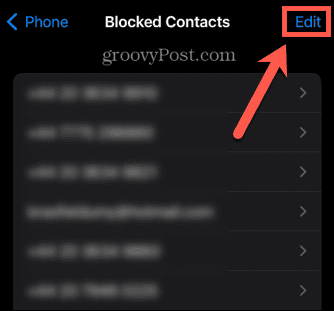
- Tryk på rødt ikon ved siden af det nummer, du vil fjerne blokeringen.
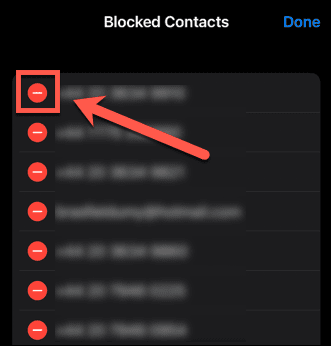
- Tryk på Fjern blokering.
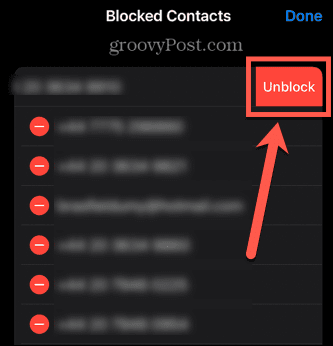
- Nummeret forsvinder fra din Blokerede kontakter liste.
- Fjern blokeringen af andre numre, du ønsker.
- Tryk på Færdig.
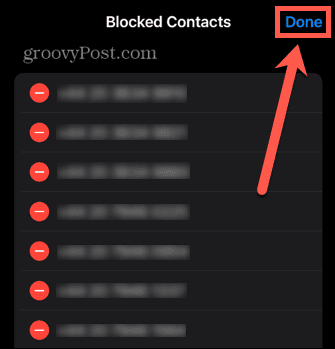
Tag kontrol over dit privatliv
At lære, hvordan du finder blokerede numre på iPhone, sikrer, at du kan fjerne blokeringen af alle kontakter, som du beslutter, at du ikke længere ønsker at holde blokeret. Blokering af kontakter er en fantastisk måde at reducere antallet af irriterende marketingopkald eller andre uønskede opkald, du modtager.
Der er masser af andre trin, du kan tage for at holde din iPhone privat. Du kan lås billeder på din iPhonefor eksempel for at holde dem væk fra nysgerrige øjne. Det er også muligt automatisk skjul alle beskeder, der kommer fra ukendte afsendere.
Du kan endda køre en app-privatlivsrapport for at se, hvilke oplysninger dine apps forsøger at læse.
Sådan finder du din Windows 11-produktnøgle
Hvis du har brug for at overføre din Windows 11-produktnøgle eller bare har brug for den til at udføre en ren installation af operativsystemet,...
Sådan rydder du Google Chrome-cache, cookies og browserhistorik
Chrome gør et fremragende stykke arbejde med at gemme din browserhistorik, cache og cookies for at optimere din browsers ydeevne online. Sådan gør hun...
Prismatchning i butikken: Sådan får du onlinepriser, mens du handler i butikken
At købe i butikken betyder ikke, at du skal betale højere priser. Takket være prismatchningsgarantier kan du få onlinerabatter, mens du handler i...
